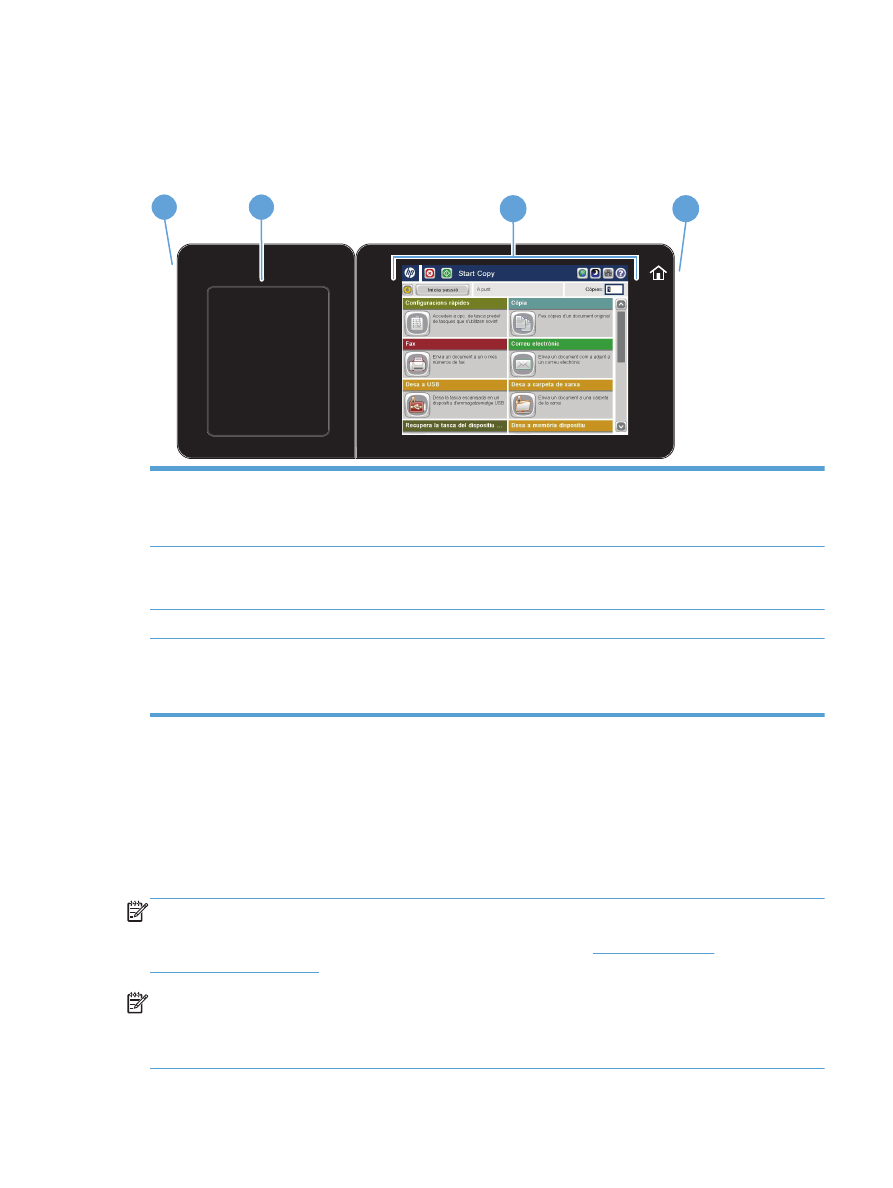
Pantalla d'inici del tauler de control
La pantalla d'inici dóna accés a les funcions del producte i indica l'estat actual.
Per tornar a la pantalla d'inici en qualsevol moment, premeu el botó d'inici que hi ha al costat dret del
tauler de control del producte. També podeu tocar el botó d'inici a la cantonada superior esquerra de
la majoria de pantalles.
NOTA:
HP actualitza periòdicament funcions que estan disponibles en el microprogramari del
producte. Per beneficiar-vos de les funcions més recents, actualitzeu el microprogramari del producte.
Per descarregar el fitxer de microprogramari més recent, accediu a
www.hp.com/go/
ljflowMFPM525_firmware
.
NOTA:
Les funcions que apareixen a la pantalla d'inici poden variar segons la configuració del
producte. Feu servir el servidor web incrustat d'HP per habilitar i configurar aquestes funcions. Podeu
reorganitzar les icones de la pantalla d'inici segons les vostres preferències. En habilitar les funcions,
automàticament es mostren les icones a la pantalla d'inici.
CAWW
Tauler de control
7
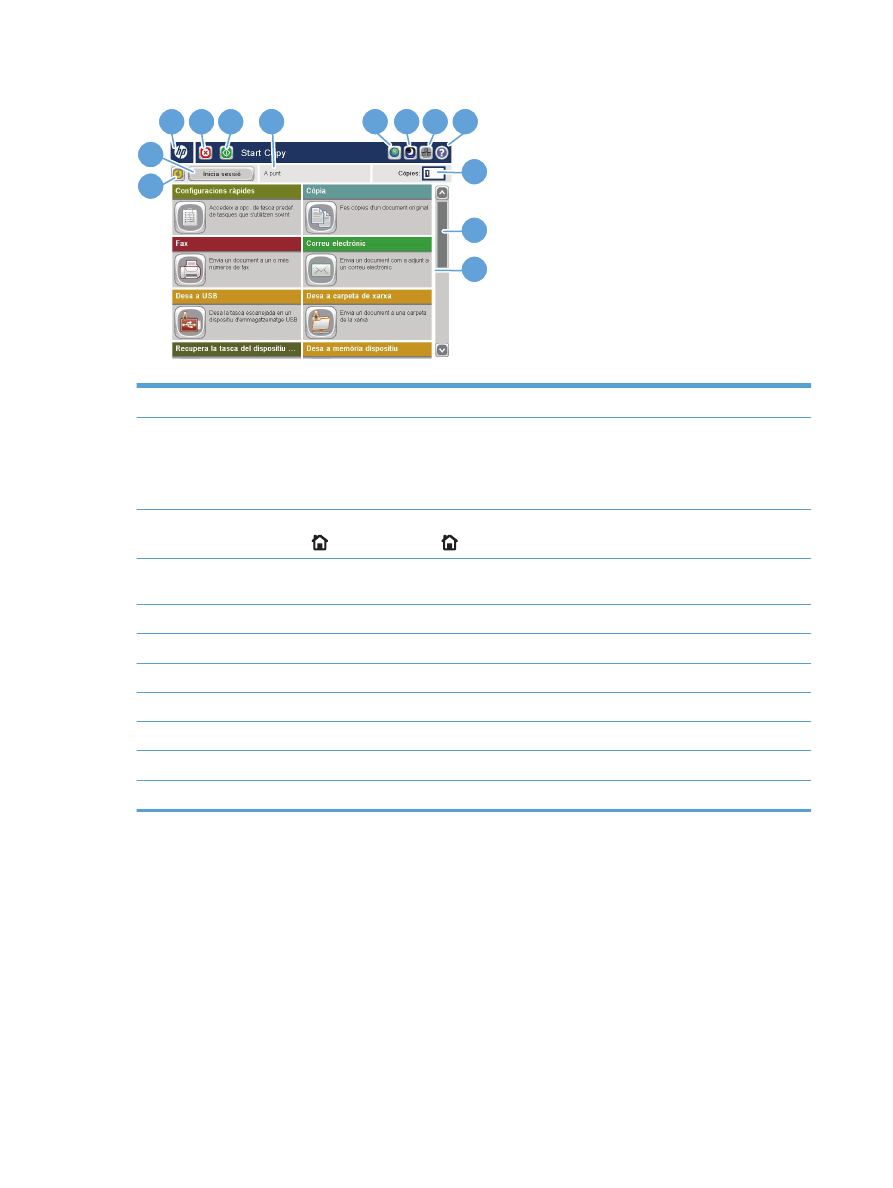
7 8 9 10
11
12
13
2
1
4
3
6
5
1
Botó Actualitza
Toqueu el botó Actualitza per esborrar els canvis i restaurar els paràmetres per defecte.
2
Botó
Inicia sessió
o
Tanca sessió
Toqueu el botó
Inicia sessió
per a accedir a funcions de seguretat.
Toqueu el botó
Tanca sessió
per a tancar la sessió al producte si heu iniciat una sessió per a
accedir a funcions de seguretat. Un cop hagueu tancat la sessió, el producte restableix totes
les opcions als paràmetres per defecte.
3
Logotip d'HP o botó
d'inici
A qualsevol pantalla que no sigui la pantalla d'inici, el logotip d'HP canvia a un botó Inici
. Toqueu el botó Inici
per tornar a la pantalla d'inici.
4
Botó Atura
Toqueu el botó Atura per posar en pausa la tasca actual. S'obrirà la pantalla
Estat de tasca
i
podreu cancel·lar o continuar la tasca.
5
Botó Inicia
Toqueu el botó Start (Inicia) per començar la còpia.
6
Estat del producte
La línia d'estat proporciona informació sobre l'estat general del producte.
7
Botó Selecció idioma
Toqueu el botó Selecció idioma per seleccionar l'idioma per al tauler de control del producte.
8
Botó Hibernació
Toqueu el botó Hibernació per posar el producte en mode d'hibernació.
9
Botó Xarxa
Toqueu el botó Xarxa per obtenir informació sobre la connexió de xarxa.
10
Botó Ajuda
Toqueu el botó Ajuda per obrir el sistema d'ajuda incrustat.
11
Camp
Còpies
El camp
Còpies
indica el número de còpies que el producte realitzarà.
8
Capítol 1 Introducció al producte
CAWW
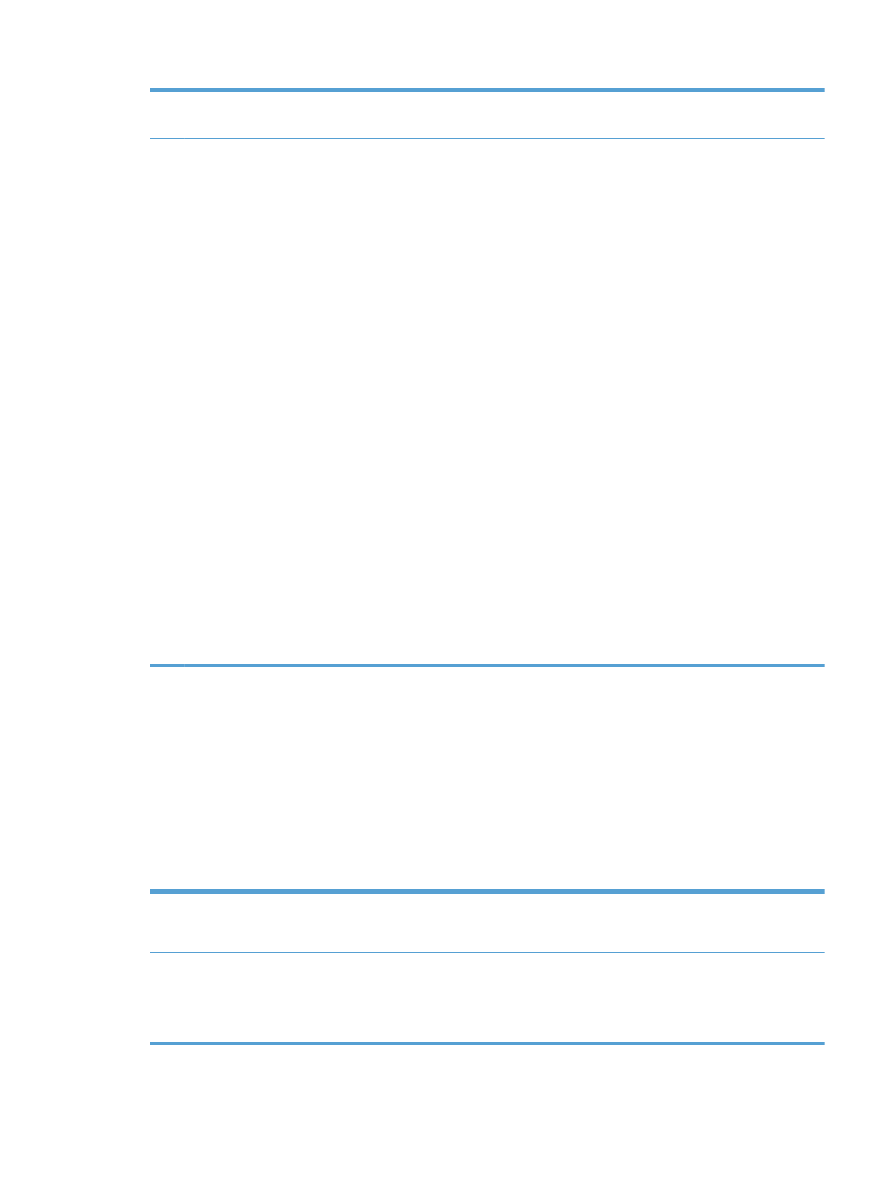
12
Barra de desplaçament Toqueu les fletxes de la barra de desplaçament per veure la llista completa de funcions
disponibles.
13
Funcions
Segons la configuració del producte, les funcions que apareixen en aquesta zona poden
incloure els elements següents:
●
Configuració inicial
●
Configuracions ràpides
●
Còpia
●
Correu electrònic
●
Fax
●
Desa a USB
●
Desa a carpeta de xarxa
●
Desa a memòria dispositiu
●
Desa a SharePoint®
●
Recupera des d'USB
●
Recupera des de la memòria del dispositiu
●
Estat de tasca
●
Subministraments
●
Safates
●
Administració
●
Manteniment del dispositiu